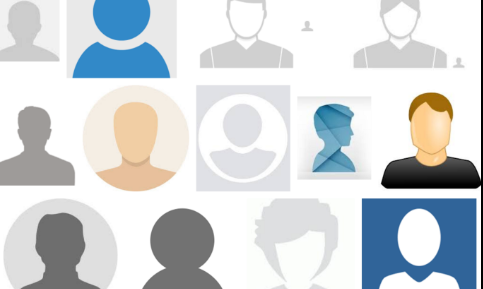Comment synchroniser iPhone et PC/Mac sans utiliser iTunes
Synchroniser iPhone et PC est une action primordiale pour échanger les données entre les deux appareils. Quelle est donc la meilleure solution pour réaliser cette synchronisation ? Suivez le tuto pour savoir les éléments de réponse.
Les utilisateurs de l’iPhone stockent un grand nombre de données sur leurs smartphones. L’appareil d’Apple est utilisé dans tous les domaines : Les contacts, les notes, les photos ou autres. Nous pouvons y trouver tout type d’informations qui s’avèrent parfois très importants. Comment en faire une copie ? Ou comment les mettre à l’abri ? La meilleure solution consiste à synchroniser iPhone et PC d’une manière rapide et efficace. iTunes est le premier choix pour la plupart d’utilisateurs iOS, mais qui ne vous permet que de synchroniser les multimédias depuis l’ordinateur vers iPhone, et les types de fichiers sont très limitées, seulement musique, vidéo, playlists…
Vous voulez synchroniser iPhone et PC en dans les deux sens, ceci est maintenant réalisable. En outre, la méthode que nous vous proposons permet de transférer tous les données en un temps réduit.
Lisez aussi: 3 façons simples de synchroniser deux iPhones sans peine
![]()
AnyTrans – Alternative à iTunes
Sans iTunes, pour réaliser la synchronisation iPhone et PC, vous pouvez utiliser l’outil de gestion de donnés iOS – AnyTrans pour synchroniser les photos, contacts, SMS, musique, vidéos, notes, calendriers…
Ce dont vous avez besoin
Le logiciel AnyTrans est développé pour vous permettre de faire des échanges entre iPhone et PC facilement. Son plus gros avantage est sa compatibilité avec toutes les versions de l’iPhone. Il est très simple à manipuler. Tout utilisateur pourra l’utiliser sans éprouver de difficultés. Le logiciel exige seulement de connecter les deux appareils afin de vous demander ce que vous voulez faire. AnyTrans vous donne la possibilité de choisir les données à synchroniser mais aussi l’emplacement où les enregistrer sur PC. Presque toutes les données disponibles: contacts, photos, musique, vidéos, messages, notes, etc. L’opération ne nécessite pas beaucoup de temps. Pour mieux découvrir les avantages de ce logiciel, nous vous recommandons de télécharger AnyTrans maintenant. Il est sans doute l’outil idéal pour préserver vos données.
Comment synchroniser iPhone et PC sans iTunes
Étape 1. Branchez votre iPhone sur PC avec le câble approprié et lancez AnyTrans > cliquez sur le bouton « Contenus vers l’ordinateur ».
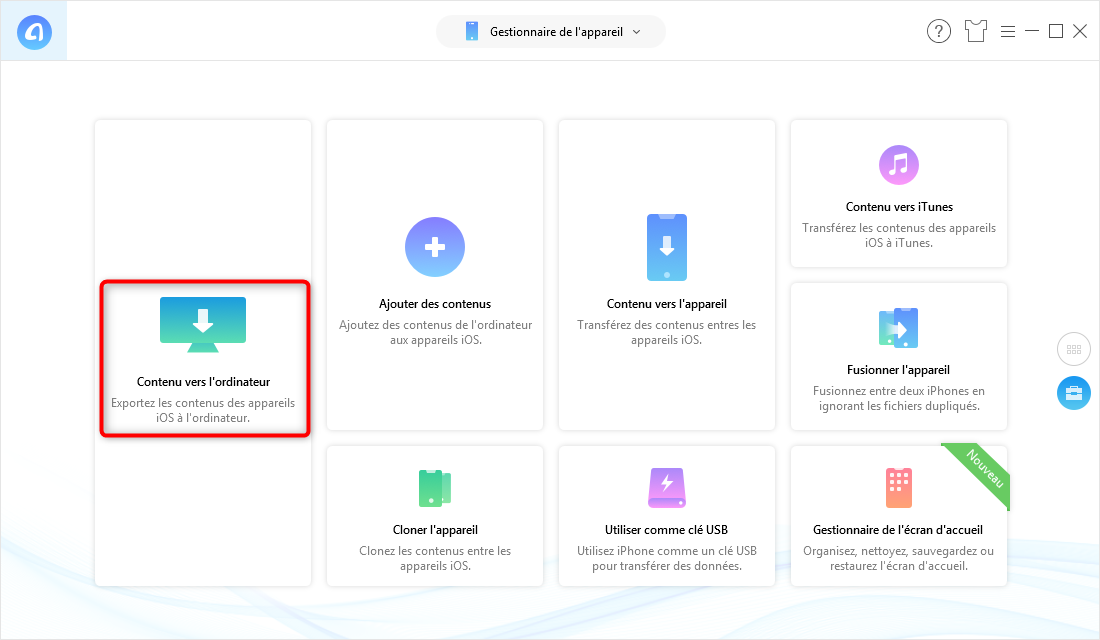
Début de l’opération de synchroniser iPhone et PC – étape 1
Étape 2. Sélectionnez les données à synchroniser puis choisir l’emplacement où les enregistrer sur PC, cliquez sur le bouton Suivant.
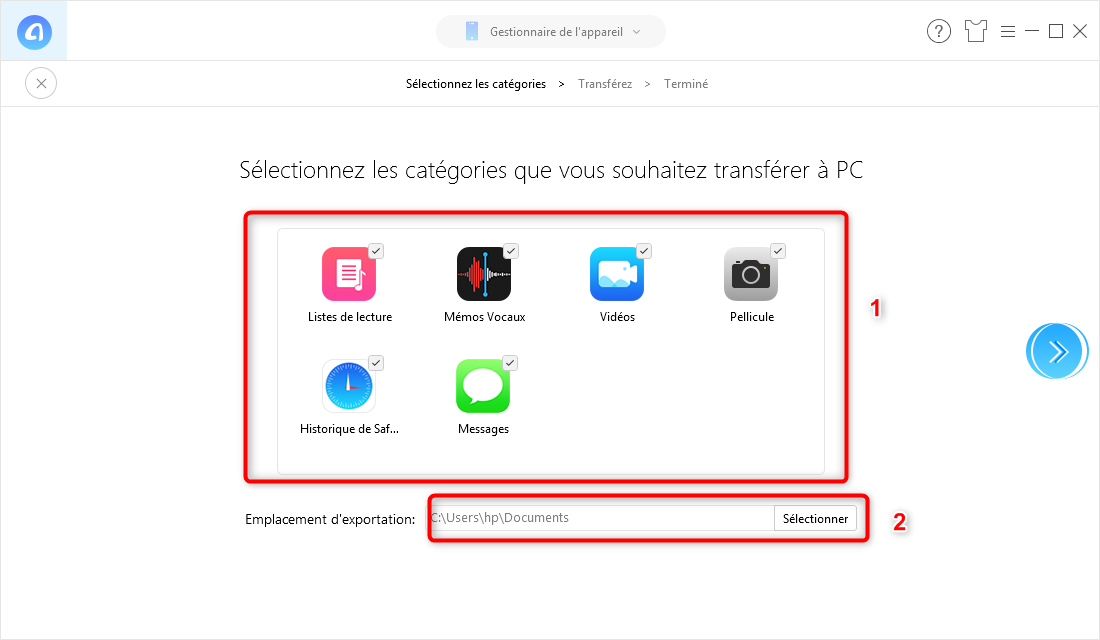
Comment synchroniser iPhone sur PC – étape 2
Étape 3. Suivre l’opération de la synchronisation des données.
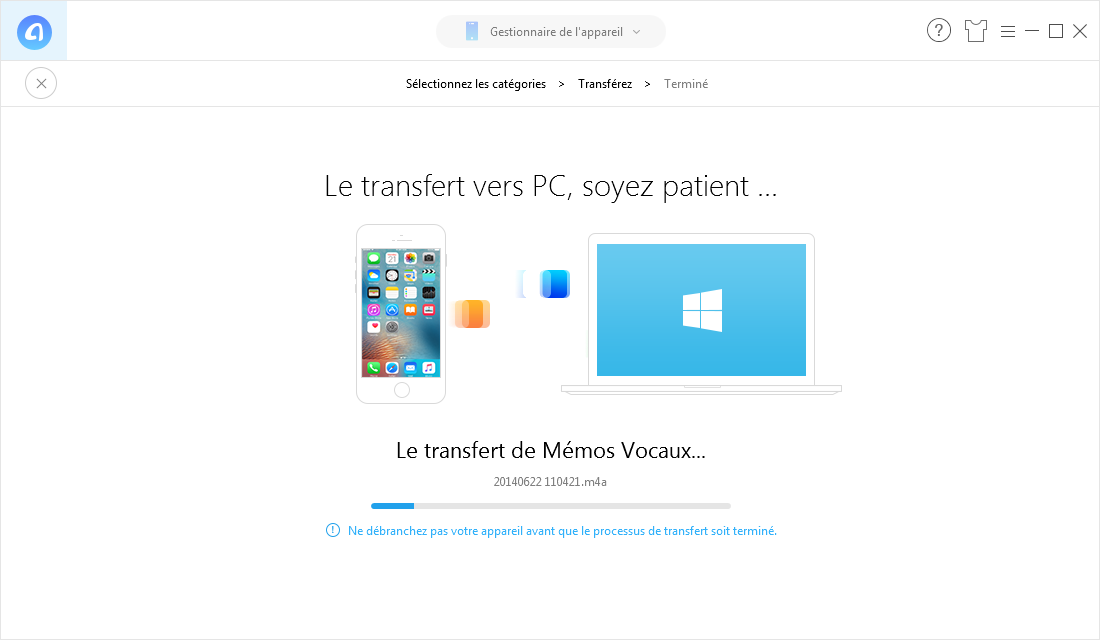
Synchroniser iPhone et PC – étape 3
Inversement, c’est plus simple de synchroniser les fichiers PC vers iPhone, cliquez sur « Ajouter des contenus ».
Lisez aussi : 3 moyens de transférer des photos PC/Mac vers iPhone >
Conclusion
La synchronisation entre iPhone et PC ne devrait plus poser aucun problème. En effet, avec AnyTrans, vous pouvez transférer les données selon votre choix en un temps réduit. Seulement quelques suffisent pour les avoir sur votre ordinateur. Téléchargez AnyTrans et testez-le vous-même. Vous n’allez pas être déçu.
Questions liées aux produits ? Contactez l'équipe Support à trouver une solution >
 AnyTrans
AnyTrans
Un professionnel gestionnaire des fichiers sur votre iPhone, iPad, iPod sans limite de synchronisation iTunes.
Téléchargement gratuit10,039,441 utilisateurs adopté
Articles populaires
- Comment transférer les données vers un nouvel iPhone X/8 (Plus)
- Transférer des photos d'un iPhone à un autre iPhone directement
- Comment sauvegarder/transférer ses SMS iPhone sur Mac
- Comment mettre de la musique sur iPhone sans iTunes
- Comment transférer de la musique d'iPhone vers iTunes
- Ttrès vite ! Tansférer de la musique iPod vers Mac en 1 clic
- Transférer tous les genres de photos d'iPhone vers PC